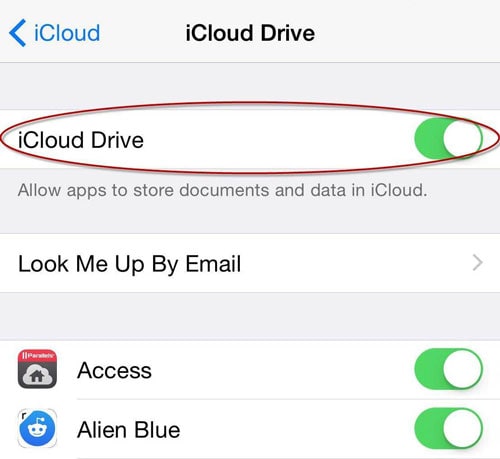Asiakirjojen käyttäminen ja tallentaminen iCloudissa
iCloud voi tallentaa kuvat, PDF-tiedostot, laskentataulukot, esitykset ja erilaiset asiakirjat. Näitä asiakirjoja voi sitten käyttää mistä tahansa iOS-laitteesta. Se toimii iOS 9- tai Mac-tietokoneissa, joissa on OS X El Capitan, ja tietokoneissa, joissa on Windows. iCloud Drivessa kaikki järjestetään kansioihin, aivan kuten Mac-tietokoneessa. Harvat kansiot tehdään automaattisesti sovelluksille, jotka tukevat iCloud Drive for iWork -sovelluksia (Pages, Numbers ja Keynote).
Siksi tässä artikkelissa jaamme kanssasi joitain temppuja kuinka käyttää ja tallentaa asiakirjoja iCloudissa iOS/Macissaja käytä iCloud Drivea iOS/Macissa.
- Osa 1: Asiakirjojen tallentaminen iCloudiin iOS-laitteillasi
- Osa 2: Asiakirjojen tallentaminen iCloudiin Mac-tietokoneella
- Osa 3: Ota iCloud Drive käyttöön iOS-laitteissa
- Osa 4: Ota iCloud Drive käyttöön Yosemite Macissa
Osa 1: Asiakirjojen tallentaminen iCloudiin iOS-laitteillasi
Ota asiakirjojen varmuuskopiointi käyttöön iPhonessa, iPodissa tai iPadissa noudattamalla alla olevia ohjeita:
1. Siirry iPadissa tai iPhonessa aloitusnäyttöön ja napauta ‘Asetukset‘
2. Napauta nyt ‘iCloud‘
3. hana Asiakirjat ja tiedot;
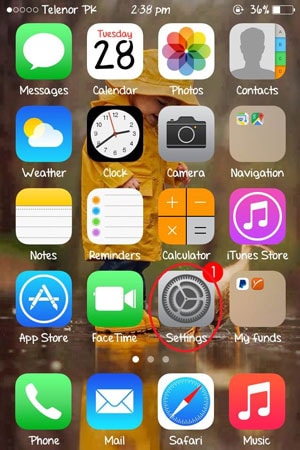
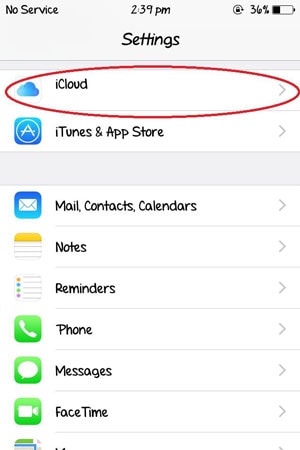
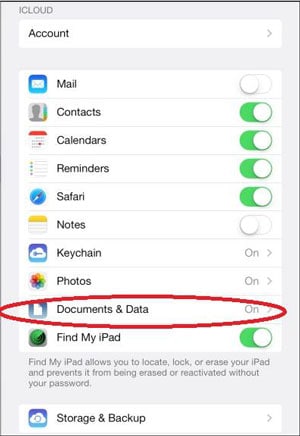
4. Ota käyttöön vaihtoehto, jossa lukee Asiakirjat ja tiedot sijaitsee yläosassa;
5. Täällä voit ottaa käyttöön, mitkä sovellukset voivat tehdä varmuuskopion tiedoista ja asiakirjoista pilveen, kuten yllä on esitetty.
Osa 2: Asiakirjojen tallentaminen iCloudiin Mac-tietokoneella.
Tätä pidetään tärkeänä päivityksenä, joka on saatavilla sekä asiakirjoille että tiedoille. Kun päivität itsesi iCloud Driveen Mac-laitteella, tietosi ja asiakirjasi kopioidaan automaattisesti iCloud Driveen, ja ne ovat sitten saatavilla laitteissa, joissa on iCloud Drive. Voit käyttää tätä ominaisuutta Mac-tietokoneellasi seuraavasti:
1. Napsauta Apple ja napsauta sitten System Preferences
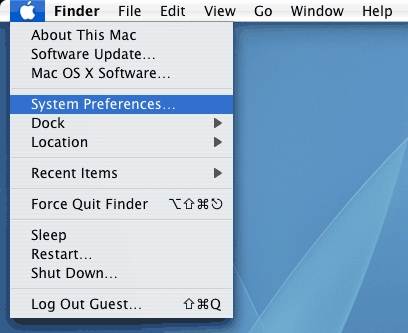
2. Napsauta sieltä iCloud
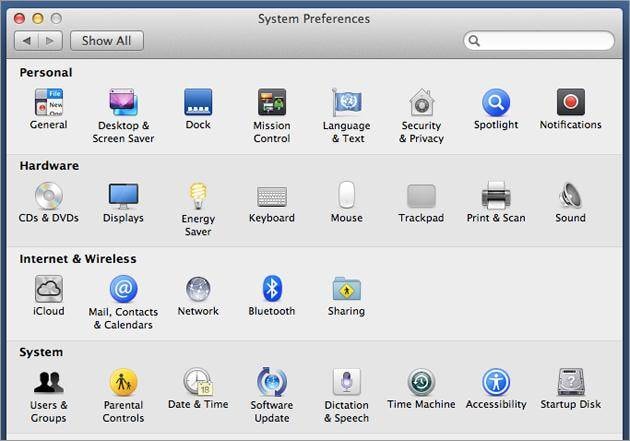
3. Ota iCloud Drive käyttöön
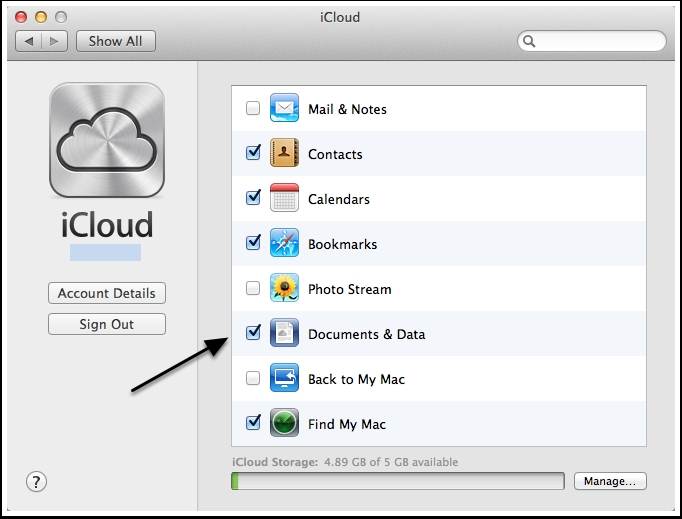
Täällä sinua pyydetään hyväksymään ja vahvistamaan, että olet valmis päivittämään iCloud-tilisi iCloud Driveen asiakirjoista ja tiedoista, ja se otetaan käyttöön.
iCloud Drive
Jos olet iOS9-käyttäjä, voit myös päivittää iCloudissa olevat asiakirjat iCloud Driveen. iCloud Drive on Applen uusi ratkaisu asiakirjojen tallentamiseen ja synkronointiin. iCloud Driven avulla voit turvallisesti tallentaa, muokata ja jakaa esityksiäsi, laskentataulukoita, kuvia jne. iCloudissa ja käyttää niitä kaikilla ideoilla.
DrFoneTool – iOS-tietojen palautus
Maailman ensimmäinen iPhone- ja iPad-tietojen palautusohjelmisto.
- Alan korkein palautusaste.
- Palauta valokuvia, videoita, yhteystietoja, viestejä, muistiinpanoja, puhelulokeja ja muuta.
- Yhteensopiva uusimpien iOS-laitteiden kanssa.
Osa 4: Ota iCloud Drive käyttöön Yosemite Macissa
iCloud Drive tulee uuden Yosemiten käyttöjärjestelmän mukana. Avaa Järjestelmäasetukset Macissa, napsauta iCloud Drivea vasemmassa paneelissa käynnistääksesi sen. Voit myös napsauttaa Asetukset nähdäksesi, mitä sovellustietoja on tallennettu iCloud Driveen.
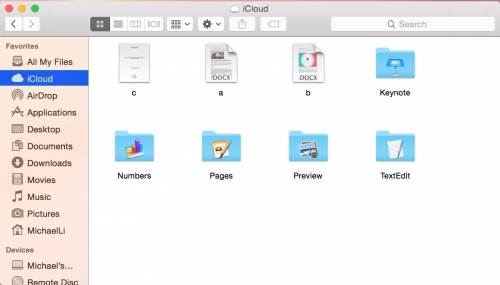
Huomautuksia: iCloud Drive toimii vain iOS 9:n ja OS X El Capitanin kanssa. Jos sinulla on edelleen laitteita, jotka käyttävät vanhempia iOS- tai OS-versioita, sinun on harkittava kahdesti, ennen kuin päivität iCloud Driveen, muuten kohtaat ongelmia asiakirjojen synkronoinnissa kaikilla Apple-laitteilla.
Viimeisimmät artikkelit